Consolidation des données via Excel VBA
Dans cet article, nous allons apprendre à VBA comment écrire la macro pour consolider les données dans Microsoft Excel.
Consolider les données: -Cette option est utilisée pour résumer les données de plages séparées, en consolidant les résultats en une seule sortie.
Prenons un exemple pour comprendre comment combiner les données via VBA. Nous avons 3 classeurs Excel, nommés A, B et C. Chaque classeur a Sheet1 avec les nombres dans la plage A2: A4. Maintenant, nous voulons récupérer la somme de tous les classeurs dans un fichier Excel avec la somme des nombres et le nom du fichier.
Fichier A: –
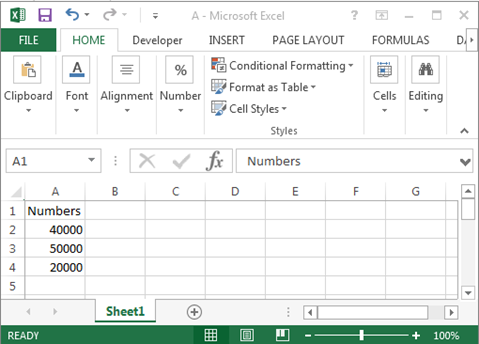
Fichier B: –
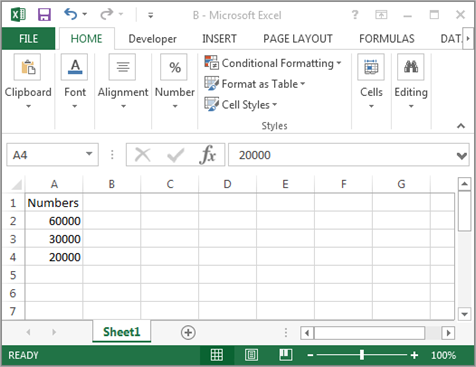
Fichier C: –
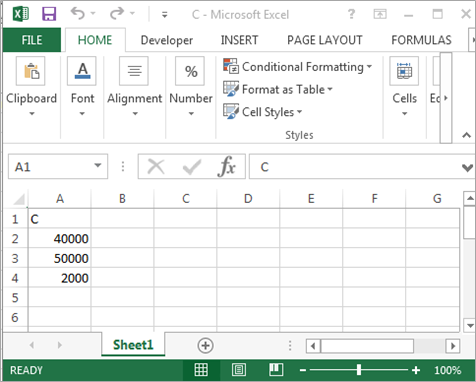
Consolider: –
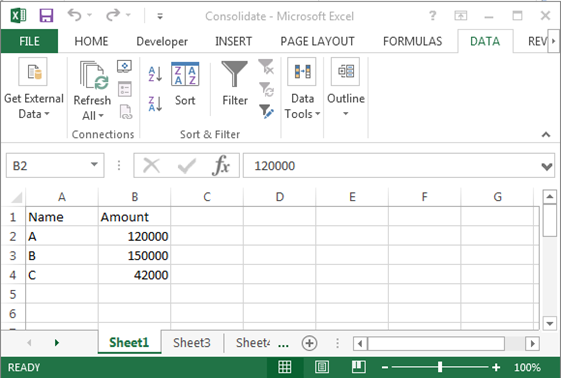
Pour consolider les données, suivez les étapes ci-dessous: –
-
Insérez un formulaire utilisateur, puis insérez 3 zones d’étiquette, 3 zones de texte et un bouton de commande.
-
Double-cliquez sur le bouton de commande pour attribuer la macro.
-
Écrivez le code ci-dessous: –
Sub Consolidate()
Range("A1").Select
ActiveCell.Value = "Name"
Range("B1").Select
ActiveCell.Value = "Amount"
Range("A2").Select
ActiveCell.Value = "A"
Range("A3").Select
ActiveCell.Value = "B"
Range("A4").Select
ActiveCell.Value = "C"Range("B2").SelectWorkbooks.OpenFileName:="D:\Data\A.xlsx"
Workbooks.OpenFileName:="D:\Data\B.xlsx"
Workbooks.OpenFileName:="D:\Data\C.xlsx"Windows("Consolidate").Activate
Selection.Consolidate Sources:=Array("'D:\Data\[A.xlsx]sheet1'!R2C1:R4C1", _
"'D:\Data\[B.xlsx]sheet1'!R2C1:R4C1", "'D:\Data\[C.xlsx]sheet1'!R2C1:R4C1"), Function:=xlSum
Windows("A.xlsx").Activate
ActiveWorkbook.Close
Windows("B.xlsx").Activate
ActiveWorkbook.Close
Windows("C.xlsx").Activate
ActiveWorkbook.Close
End Sub
Explication du code: – * Tout d’abord, nous définirons les valeurs de la plage, puis nous définirons le chemin de chaque fichier. Ensuite, nous définirons quelle fonction fonctionnera pour chaque fichier et quel calcul nous voulons consolider.
-
Pour exécuter le code, appuyez sur la touche F5.
-
Tous les fichiers seront ouverts et VBA renverra la somme à tous les fichiers, puis placera le résultat devant le nom du fichier.
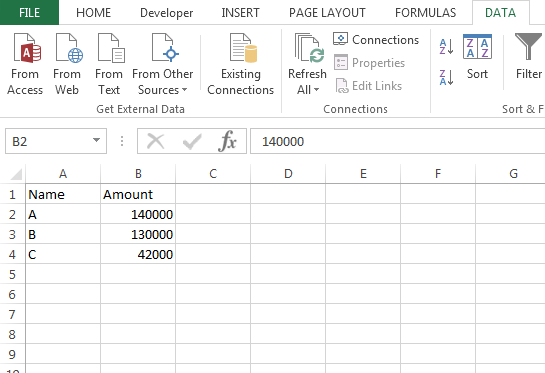
C’est ainsi que nous pouvons consolider les nombres et récupérer dans un seul fichier à partir de différents fichiers dans Microsoft Excel via VBA.
![]()
Si vous avez aimé nos blogs, partagez-les avec vos amis sur Facebook. Et vous pouvez également nous suivre sur Twitter. Nous serions ravis de vous entendre, faites-nous savoir comment nous pouvons améliorer, compléter ou innover notre travail et le rendre meilleur pour vous. Écrivez-nous à[email protected]